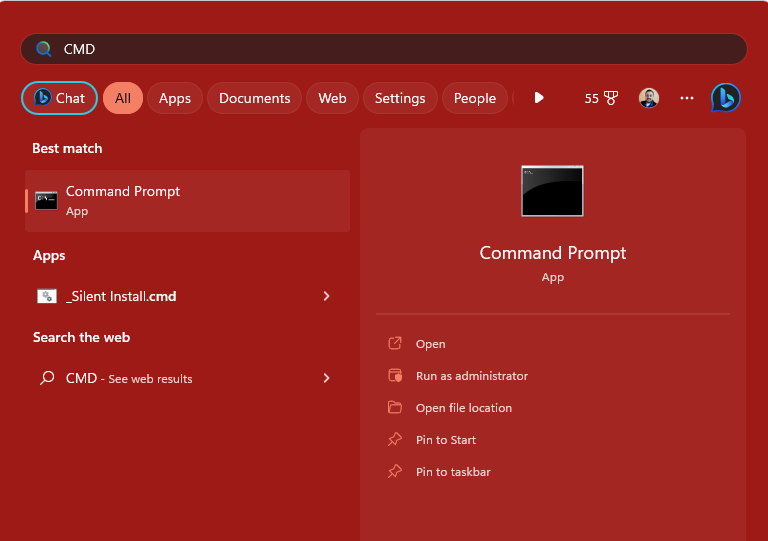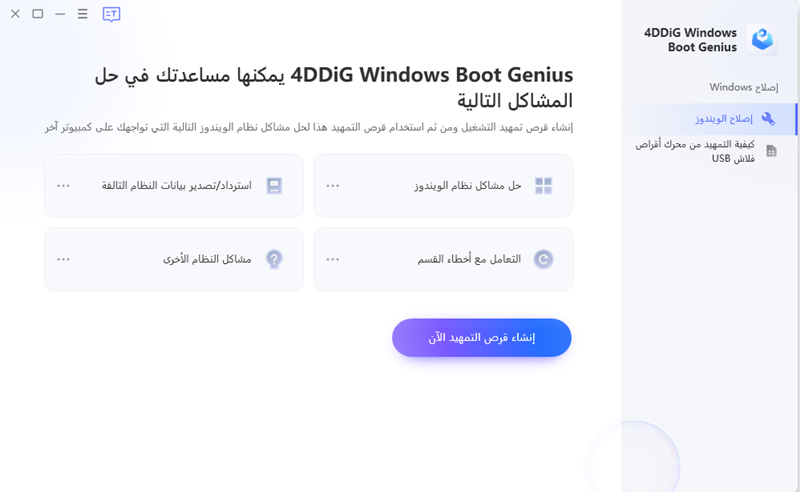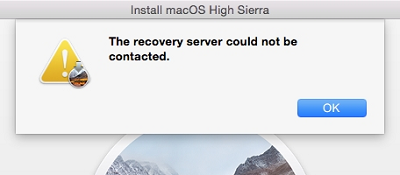سؤال"هل هناك طريقة لتحويل صورة منخفضة الدقة إلى صورة ذات جودة ودقة أعلى ؟"
--سؤال من Quora
التصوير الفوتوغرافي هو الطريقة المثلى للحفاظ على الذكريات الثمينة وكذلك المعلومات القيمة. لقد أصبح التصوير أيضًا جزءًا مهمًا من حياتنا اليومية، ولهذا السبب غالبًا ما يشعر المستخدمون بخيبة أمل عندما تظهر الصور التي يلتقطونها ضبابية أو محببة. ولأن الصور منخفضة الجودة مزعجة وغير جذابة، فمن المهم دائمًا اتخاذ إجراءات معينة لضمان ظهورها بشكل واضح ومثير للإعجاب وذات جودة عالية. الهدف الأساسي من هذه المقالة هو توضيح كيفية جعل الصورة منخفضة الجودة تبدو أفضل. ستجد فيها أيضًا أساسيات جودة الصورة وكيفية توظيفها لصالحلك، بالإضافة إلى أسباب الصور منخفضة الجودة ونصائح احترافية حول كيفية تجنبها.

-
القسم الأول: كيف تجعل الصور ذات الجودة الرديئة تبدو أفضل؟
- الحل الأول: استخدم أداة 4DDiG File Repair لتحسين جودة الصور ذات الجودة الرديئةHOT
- الحل الثاني: اجعل الصور منخفضة الجودة تبدو أفضل عن طريق برنامج الفوتوشوب
- الحل الثالث: اجعل الصور منخفضة الجودة تبدو أفضل باستخدام Paint.net
- الحل الرابع: تحسين الصور ذات الجودة الرديئة لكي تبدو أفضل عن طريق قصها
- الحل الخامس: تحويل الصور ذات الجودة الرديئة إلى الأسود والأبيض لكي تبدو أفضل
- الحل السادس: زيادة حدة الصورة منخفضة الجودة لجعلها تبدو أفضل
- الحل السابع: تغيير دقة الصور ذات الجودة الرديئة لجعلها تبدو أفضل
- القسم الثاني: صور عالية الجودة مقابل صور منخفضة الجودة
- القسم الثالث: ما هو سبب انخفاض جودة الصور؟
- نصيحة إضافية: كيف تتجنب التقاط صورة منخفضة الجودة؟
القسم الأول: كيف تجعل الصور منخفضة الجودة تبدو أفضل؟
مهمة تحسين صورة منخفضة الجودة لكي تبدو أفضل، مهمة سهلة إذا كنت تعرف النهج والطرق الصحيحة للقيام بذلك. في هذا القسم من هذه المقالة، سنرشدك من خلال 7 طرق سهلة عن كيفية جعل الصور منخفضة الجودة تبدو أفضل. على الرغم من أن بعض هذه الطرق تتطلب استخدام برامج طرف ثالث، إلا أنها مضمونة جميعًا للتخلص من مشكلات الجودة المنخفضة للصور.
الحل الأول: استخدم أداة 4DDiG File Repair لجعل الصور ذات الجودة السيئة تبدو أفضل
تعتبر4DDiG File Repair برنامج طرف ثالث قادر على إصلاح واستعادة الصور ومقاطع الفيديو التالفة أو المتضررة بنقرة واحدة. كما أنها قادرة على:
- إصلاح الصور المبكسلة، أو شديدة التعريض أو الضبابية.
- إصلاح الصور التالفة أو المتضررة بتنسيقات متعددة مثل jpeg وjpg وCr2 وarw وpef وnef وraw وorf و srw وraf وcrw.
- إصلاح ما يصل إلى 3000 صورة دفعة واحدة.
- يمكنها الإصلاح بالدفعات بعدة تنسيقات مختلفة.
- إصلاح الصور القديمة التي يوجد بها خدوش.
اتبع الخطوات أدناه لمعرفة كيفية جعل صورة منخفضة الجودة تبدو أفضل باستخدام برنامج 4DDiG File Repair.
لأجهزة الكمبيوتر
تحميل آمن
لل ماك
تحميل آمن
- قم بزيارة موقع 4DDiGالرسمي لتحميل وتثبيت برنامج 4DDiG File Repair. بعد ذلك، قم بتشغيل البرنامج، ثم اختر "إصلاح الصور/Photo Repair".
- قم باستيراد صورتك الضبابية أو التالفة أو المتضررة بالنقر فوق الزر "إضافة/Add". ابدأ في إصلاح صورتك بالنقر فوق "بدء الإصلاح/Start Repair".
- بمجرد اكتمال عملية الإصلاح، ستظهر لك النتيجة. انتقل إلى المعاينة ثم انقر فوق "تصدير/Export" لحفظ الصورة في مكان آمن.
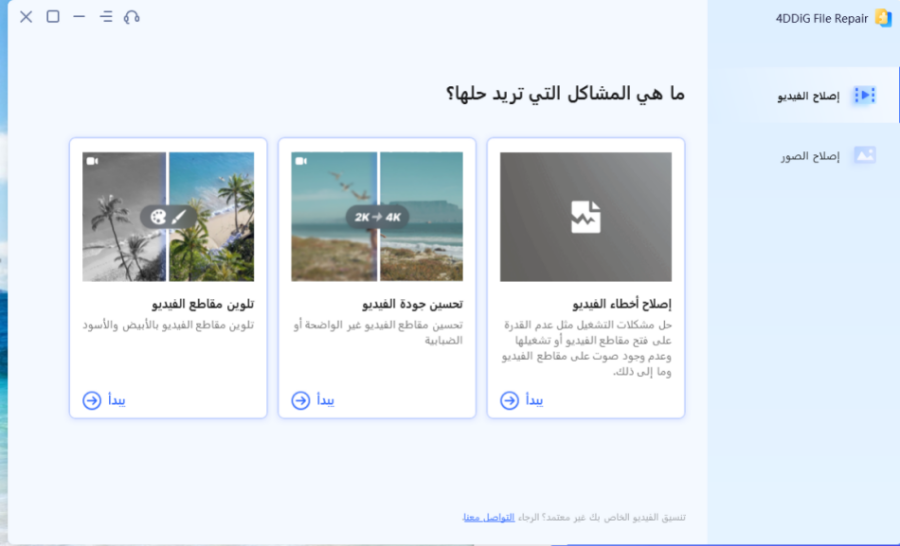
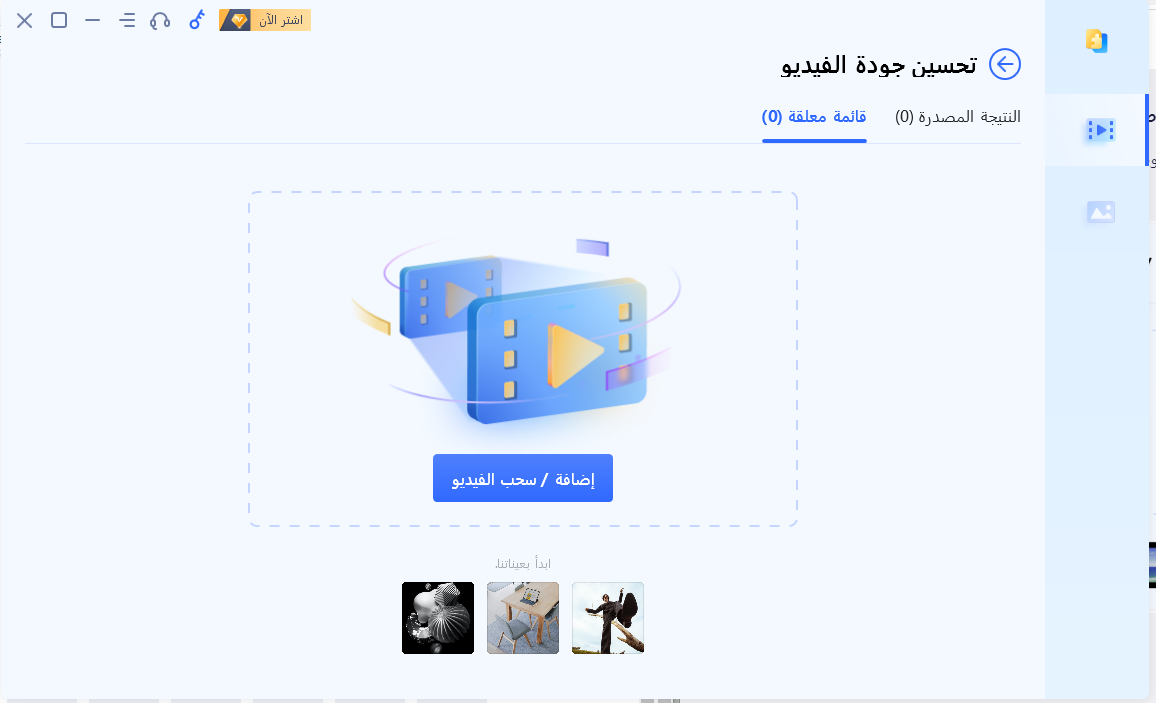
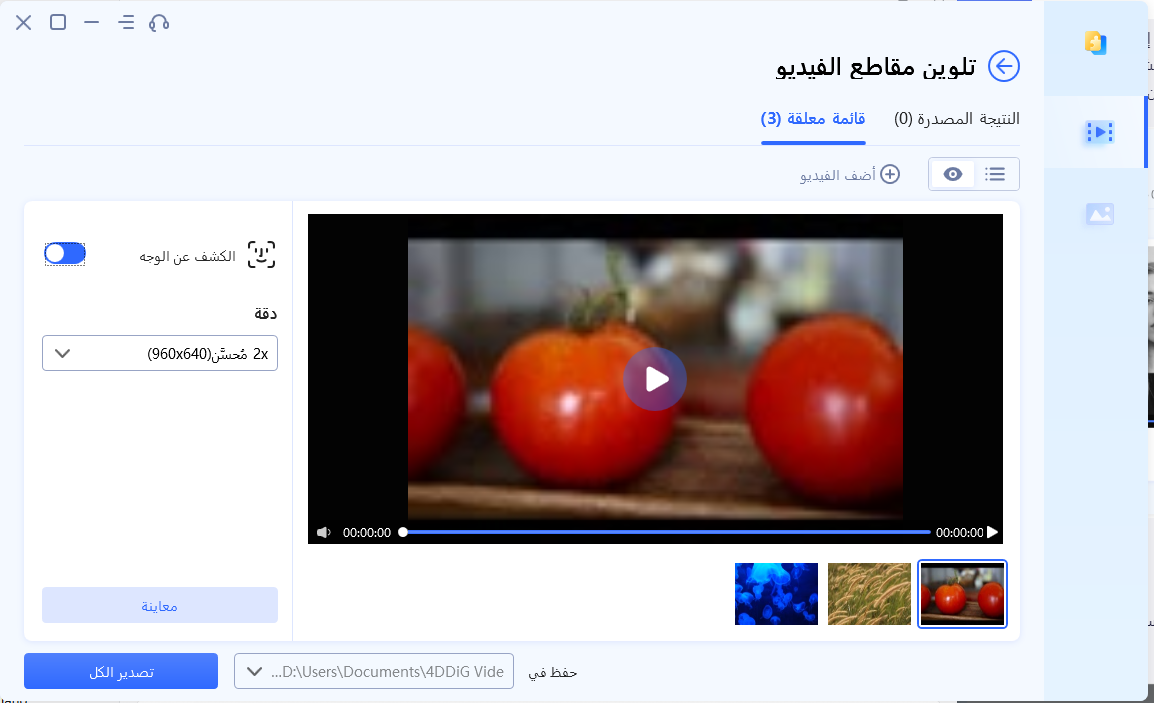
الحل الثاني: جعل الصور منخفضة الجودة تبدو أفضل عن طريق برنامج الفوتوشوب
عند التفكير في أداة جيدة جدًا لتحسين كل جانب من جوانب الصور تقريبًا، ستكون هذه الأداة هي برنامج الفوتوشوب. ستجد فيه عددًا من الأدوات المساعدة والخيارات التي تتيح للمستخدم إصلاح مشكلات جودة الصورة بكفاءة. اتبع الخطوات الموضحة أدناه لمعرفة كيفية جعل الصور ذات الجودة الرديئة تبدو أفضل باستخدام برنامج الفوتوشوب.
الخطوة الأولى: قم تنزيل برنامج الفوتوشوب وتثبيته وتشغيله. بعد ذلك، افتح الصورة منخفضة الجودة التي ترغب في إصلاحها.
الخطوة الثانية: اختر "Filter and Blur".
الخطوة الثالثة: بعد ذلك، اختر "Gaussian Blur" ثم حقق نطاقًا مناسبًا عن طريق ضبط الشريط المنزلق.
الخطوة الرابعة: تابع بالنقر على "موافق/OK" ثم انتقل إلى خيار "Filter and Sharpen".
الخطوة الخامسة:انقر فوق "Unsharp" ثم اضبط شريط التمرير حتى يتم إنتاج النتيجة المرجوة. تابع بالضغط على "موافق/OK".
الخطوة السادسة: احفظ الصورة بالانتقال إلى علامة تبويب الملف وانقر فوق "حفظ/Save".
في حالة عدم كفاية هذه الطريقة، يمكنك محاولة إصلاح جودة صورتك باتباع الخطوات أدناه.
الخطوة الأولى: افتح برنامج الفوتوشوب على جهاز الكمبيوتر الخاص بك
الخطوة الثانية: افتح صورتك بالانتقال إلى "ملف/File" ثم انقر فوق "فتح/Open".
الخطوة الثالثة:قم بإنشاء طبقة جديدة عن طريق النقر بزر الماوس الأيمن على الصورة ثم اختر "طبقة/Layer" من القائمة المنسدلة.
الخطوة الرابعة: انتقل إلى "Blending Options" التي يمكن رؤيتها في القائمة العلوية ثم انقر فوق خيار "Soft Light".
الخطوة الخامسة: انتقل إلى "Filter and Noise" ثم انقر فوق "Despeckle" واضبطه على المستوى الذي تراه مناسبًا.
الخطوة السادسة: احفظ الصورة بعد الوصول إلى مستوى مناسب من التباين والسطوع/Contrast and Brightness.
الإصلاح الثالث: اجعل الصور منخفضة الجودة تبدو أفضل مع Paint.net
يعد استخدام paint.net لتحسين جودة صورك طريقة بديلة لاستخدام برنامج الفوتوشوب. يمكنك زيادة جودة صورك باستخدام هذه الأداة باتباع الخطوات أدناه.
الخطوة الأولى: افتح موقع paint.net ثم قم باستيراد الصورة المطلوبة.
الخطوة الثانية:أسفل علامة التبويب "التأثيرات/Effects"، اختر "Blur" ثم "Gaussian blur".
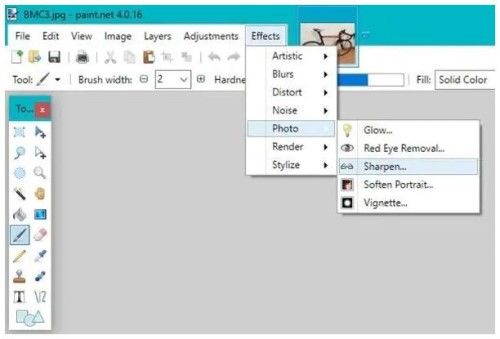
الخطوة الثالثة: قم بتقليل البكسلة عن طريق ضبط شريط التمرير
الخطوة الرابعة: بعد ذلك، أسفل علامة التبويب لـ "التأثيرات/Effects"، انتقل إلى "الصورة/Photo" ثم اختر "Sharpen".
استفد من شريط التمرير لتحقيق مستوى مناسب من الجودة ثم احفظ الصورة بعد ذلك.
الإصلاح الرابع: يمكن تحسين الصور ذات الجودة الرديئة لتبدو أفضل عن طريق قصها
في بعض الأحيان، كل ما نحتاجه لتحويل صورة ذات جودة رديئة إلى صورة بجودة أفضل هو قصها. يمكن أن تبدو الصورة أفضل عند إزالة العناصر المشتتة حول الحواف أو بالخلفية. هناك الكثير من البرامج التي يمكن استخدامها للقيام بقص الصور، وفيما يلي عدد قليل منها.
برنامج Pixlr:هذه أداة مجانية وبديلة لبرنامج الفوتوشوب.
برنامج الفوتوشوب: على عكس Pixlr،هذه الأداة ليست مجانية ومع ذلك فإنها بسعر معقول. بالإضافة إلى ذلك، فهو يعتبر الخيار الأفضل والأوسع شهرة حول العالم.
برنامج PicMonkey:هذه أيضًا أداة مجانية بها جميع خيارات تحرير الصور التي قد تحتاجها.
الإصلاح الخامس: تحويل الصور ذات الجودة الرديئة إلى صورة باللونين الأسود والأبيض لكي تبدو أفضل
قد لا يبدو هذا خيارًا مثاليًا ولكنه قد يكون فقط ما تحتاجه، خاصةً إذا كانت الصورة المعنية بها أنماط وألوان متضاربة، وتبدو مزدحمة للغاية. من خلال التخلص من الألوان المشتتة، يبرز الهدف في الصورة تلقائيًا في تباين صارخ. للقيام بذلك، كل ما تحتاجه هو برنامج تحرير الصور المعتاد.
الحل السادس: زيادة حدة الصورة منخفضة الجودة لزيادة جودتها
وبقدر ما يبدو الأمر سهلاً، فهذه طريقة فعالة جدًا لجعل الصور منخفضة الجودة تبدو أفضل، خاصة مع الصور التفصيلية للغاية. نظرًا لأن هذا التأثير قوي جدًا، يجب استخدامه بحكمة لأن المبالغة في استخدامه سيجعل صورتك تبدو غير طبيعية. يعمل قول "القليل يكفي" بشكل جيد مع هذا التأثير.
الحل السابع: تغيير دقة الصور ذات الجودة الرديئة لجعلها تبدو أفضل
بالنسبة لهذا الحل، سنستخدم برنامج الفوتوشوب لأنه يعرض معلومات دقة الصورة للمستخدم، كما أنه قادر على تغيير الدقة. عادةً ما يتم تغيير دقة الصورة لأغراض الطباعة، وذلك لأن جودة النتيجة تعتمد كليًا على الدقة. اتبع الخطوات أدناه لمعرفة كيفية جعل الصورة منخفضة الجودة تبدو أفضل من خلال تغيير دقتها.
الخطوة الأولى: إذا كان لديك برنامج الفوتوشوب مثبتًا بالفعل على جهاز الكمبيوتر الخاص بك، فانتقل إلى "ملف/File" ثم انقر فوق "فتح/Open" لفتح الصورة منخفضة الجودة.
الخطوة الثانية: اختر "حجم الصورة/Image Size" بعد النقر فوق علامة التبويب "صورة/Image".
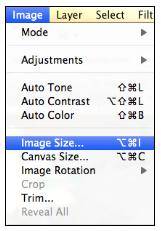
الخطوة الثالثة: في مربع الحوار الخاص بحجم الصورة/Image Size، قم بتغيير الدقة ثم قم بإلغاء تحديد المربع الموجود بجوار "Resample Image".
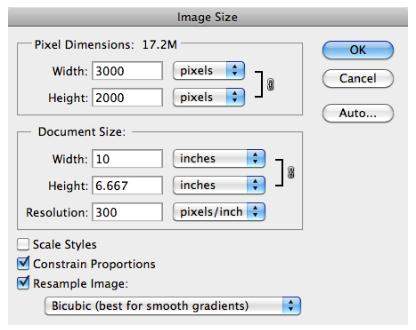
الخطوة الرابعة: أدخل الدقة المطلوبة في خانة "الدقة". توقع أن ترى تغيير في قيم ارتفاع وعرض الصورة.
الخطوة الخامسة:قم بمراجعة الإعدادات ثم انقر فوق "موافق/Ok" لقبول التغييرات.
القسم الثاني: صور عالية الجودة مقابل صور منخفضة الجودة.
ما يحدد كون الصورة منخفضة أو عالية الجودة هو الدقة. يمكن النظر إلى جودة الصورة على أنها مقياس لتميزها ومدى جودة وضوحها. عادةً ما تكون الطرق التي يمكن من خلالها الوصول إلى جودة الصورة ذاتية وموضوعية. باستخدام الأساليب الذاتية، فإن تميز الصورة وجودتها هما محور تقييم المشاهد. في حين أن المعايير التي يمكن من خلالها الوصول إلى الصورة من قبل المشاهد يتم تحديدها من خلال طرق موضوعية.
دقة الصورة / جودة الصورة: ماذا تعني؟
يُعرف العدد الإجمالي لوحدات البكسل التي تحتويها الصورة الرقمية بالدقة. يمكن تحديد ذلك من خلال عدد البكسل على ارتفاع الصورة وعرضها. هذا مثال ممتاز - يمكن أن تكون الصورة 1105 × 552، مما يعني أنها 1105 بكسل عرضًا وارتفاع 552 بكسل. يؤدي تغيير ارتفاع الصورة وعرضها إلى تغيير دقتها ببساطة. وإذا كانت دقة الصورة عالية، فهذا يعني ارتفاع جودة الصورة.
صورة منخفضة الدقة/منخفضة الجودة: ماذا تعني؟
تعتبر الصور الرقمية في نطاق 72dpi إلى 150dpi منخفضة الجودة. إعدادات الألوان الخاصة بهم هي RGB. على الرغم من أن الصور منخفضة الدقة تميل إلى الظهور بشكل جيد على الشاشة، إلا أنها تصبح ضبابية عند طباعتها.
كيف يمكنني معرفة دقة صورتي؟
لتحديد دقة صورتك على نظام التشغيل Windows، انتقل إلى ملف الصورة ثم ضع المؤشر/الماوس عليها - ستظهر تفاصيل الصورة تلقائيًا والتي تتضمن الدقة. يمكنك أيضًا عرض دقة وضوح الصورة عند عرض خصائص الصورة. بالنسبة لمستخدمي نظام التشغيل Mac، يمكنك العثور على الدقة أسفل اسم الصورة.
القسم الثالث: ما هو سبب انخفاض جودة الصور؟
إن معرفة سبب المشكلة يساهم بشكل كبير في إصلاح هذه المشكلة. وهذا هو السبب في أننا سنتناول في هذا القسم الأسباب الشائعة للصور منخفضة الجودة. على الرغم من أنها عدة أسباب، إلا أن هناك عددًا قليلاً منها أدناه.
تغيير حجم الصورة: هذا هو أحد الأسباب الأكثر شيوعًا للصور منخفضة الجودة وهذا السبب يحتل المرتبة الأولى في هذه القائمة. قد يتسبب عدم تغيير حجم الصورة بشكل صحيح في حدوث البكسلة. على سبيل المثال، سيؤدي تكبير الصور الصغيرة إلى جعلها ضبابية، مما يؤدي إلى انخفاض جودتها.
عدم تركيز (بؤرة العدسة) عند التقاط الصور: عندما لا تركز بؤرة العدسة الخاصة بالكاميرا على الهدف المراد التقاط صورة له، فهناك احتمال كبير بأن تكون الصورة الملتقطة محببة وغير واضحة.
أخطاء الكاميرا المحتملة: تحقق من أن العدسة التي تستخدمها في حالة جيدة وليست تالفة. يمكن أن تؤثر عدسة الكاميرا التالفة سلبًا على جودة الصور.
مشاكل عدم التوافق المحتملة: عندما لا يدعم التطبيق الذي تستخدمه لعرض الصورة تنسيق الملف/الصورة الخاص بها، فمن المحتمل أن تواجه مشكلات تتعلق بانخفاض الجودة، مما قد يؤدي إلى الضبابية أو البكسلة.
عدم ثبات الكاميرا: يمكن أن يؤدي التقاط صور بكاميرا مهتزة إلى صور ضبابية. يساعد تثبيت جهازك عند التقاط الصور في إرتفاع جودة الصورة.
نصيحة إضافية: كيفية تجنب الصور منخفضة الجودة
هناك بعض التدابير الاحترازية التي يمكن للمستخدم اتخاذها لتجنب الصور منخفضة الجودة. ستجد أدناه أفضل هذه التدابير. هذه النصائح مضمونة لتحسين جودة صورك بشكل كبير.
- لزيادة فرصك في التقاط صور بجودة أفضل، قد ترغب في الحفاظ على الحد الأدنى من الأيزو/ ISO. يمكن أن يؤدي إرتفاع درجة الأيزو/ISO مرتفع إلى صور منقطة ومحببة.
- عندما يتعلق الأمر بالتقاط الصور، تلعب الإضاءة دورًا مهمًا. لزيادة فرصك في التقاط صور عالية الجودة، تعلم كيف تتقن توظيف الإضاءة من أجل صور ذات جودة عالية.
- قم بتثبيت الكاميرا عن طريق استخدام حامل أحادي أو ثلاثي القوائم.
- إنها لفكرة جيدة أن تلتقط الصور دائمًا بتنسيق RAW. بهذه الطريقة، ستبقى صورك كما هي حتى بعد إجراء تعديلات أو عند ضغط الصور.
- يُنصح بتعديل وإصلاح بعض مناطق الصور مثل التعريض والحدة بعد التقاطها. هذا سيجعلهم يبدون أفضل.
خلاصة القول
كونك تحيا في العصر الرقمي، فإن الرغبة في الحصول على صور رائعة المظهر وعالية الجودة أمر مفهوم، وهذا هو السبب في أن الحصول على صور منخفضة الجودة يبدو مخيبًا للآمال. ومن هنا تأتي الحاجة إلى تعلم كيفية جعل الصور ذات الجودة الرديئة تبدو أفضل. الطرق المذكورة أعلاه التي يمكن للمستخدم استخدامها لتفادي التقاط صور منخفضة الجودة، هي طرق فعالة ومضمونة. ومع ذلك، من المهم ملاحظة أن إحدى الطرق الأكثر فعالية لإصلاح الصورة الباهتة أو التالفة أو المتضررة هي استخدام برنامج طرف ثالث مثل 4DDiG File Repair software.